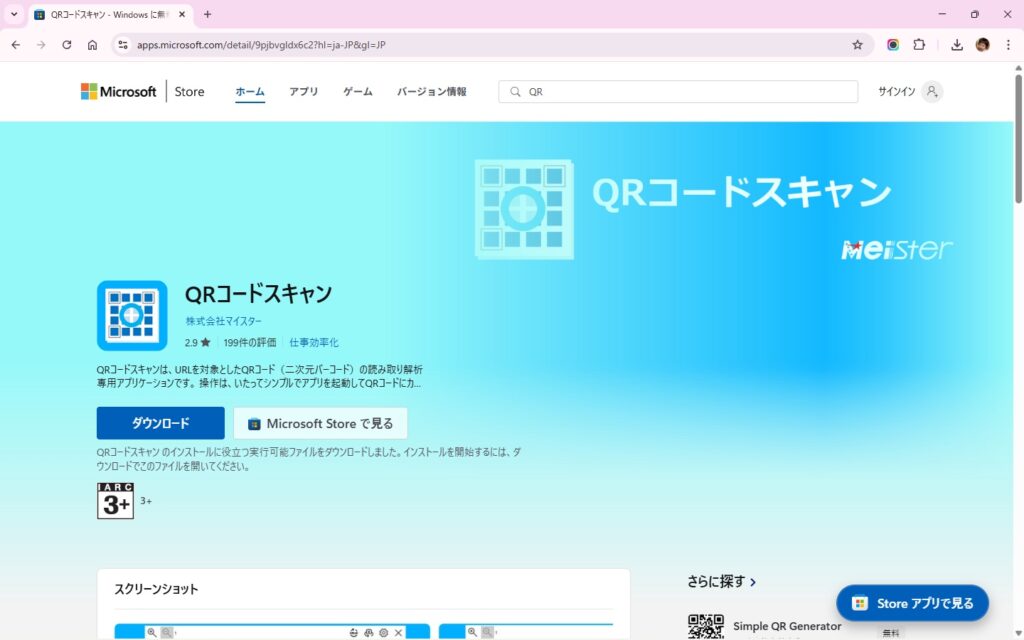WindowsパソコンでQRコードスキャンをインストールする方法
皆様の業務効率化をサポートするため、WindowsパソコンでQRコードを簡単に読み取る方法をご紹介します。QRコードを活用することで、税務関連の資料や当事務所のサービスページに素早くアクセスできます。この記事では、Microsoft Storeから「QRコードスキャン」をインストールする方法を詳しく解説します。
「QRコードスキャン」アプリのインストール手順
以下の手順で、Windowsパソコンに「QRコードスキャン」をインストールし、QRコードを読み取れるように設定します。
- Microsoft Storeを開く
- Windowsの「スタート」メニューをクリックします。
- 検索バーに「Microsoft Store」と入力し、表示された「Microsoft Store」アプリをクリックして起動します。
- 「QRコードスキャン」を検索
- Microsoft Storeの上部にある検索バーに「QRコードスキャン」と入力します。
- 検索結果から「QRコードスキャン」(開発元: ㈱マイスター)を選択します。無料で提供されています。
- アプリをインストール
- アプリを起動
- インストール後、「スタート」メニューまたはデスクトップに作成されたショートカットから「QRコードスキャン」を起動します。
- カメラの設定確認
- アプリが起動したら、カメラの使用許可を求められる場合があります。「許可」をクリックして、ノートパソコンのカメラを有効にしてください。
- カメラが動作しない場合、Windowsの「設定」→「プライバシー」→「カメラ」でカメラが有効になっているか確認してください。
- QRコードを読み取る
- アプリを起動した状態で、ノートパソコンのカメラをQRコードに向けます。
- QRコードが画面に映ると、アプリが自動的にURLを認識し、表示します。
- 表示されたURLをクリックするか、ブラウザにコピー&ペーストして、該当のホームページにアクセスします。
注意点
セキュリティ警告: QRコードを読み取る際は、信頼できるソースからのQRコードのみをスキャンしてください。不明なQRコードは、フィッシングサイトやマルウェアに誘導する可能性があります。
ブラウザベースのQRコードリーダーについて: ブラウザ上で動作するQRコードリーダー(例: webqr.comなど)は手軽ですが、セキュリティの観点からおすすめできません。実際に、webqr.comなどのサイトを利用した際に、フィッシングサイトのような不審な動作が報告されています。安全性を確保するため、Microsoft Storeから提供される公式アプリの使用を強く推奨します。
ヒント: QRコードが読み取れない場合、以下の点を確認してください。
- カメラのレンズが汚れていないか確認し、必要なら清掃してください。
- 明るい環境でQRコードをスキャンしてください。
- QRコードが小さすぎる場合は、大きく印刷するか、ディスプレイ上で拡大して試してください。
おわりに
「QRコードスキャン」を利用すれば、Windowsパソコンで簡単にQRコードを読み取り、当事務所のサービスページや税務関連の資料にアクセスできます。安全かつ効率的にQRコードを活用して、業務をスムーズに進めましょう。